Ayuda online de GoodBarber
Utiliza Google Analytics - Firebase | Aplicaciones nativas
En este tutorial, describimos cómo acceder a tus datos en Firebase Analytics una vez que haya configurado Firebase Analytics para tus aplicaciones nativas (iOS y/o Android ).
Google Analytics recopila datos de uso y comportamiento para tu aplicación.
El SDK registra lo que Google llama Eventos.
Eventos: lo que sucede en tu aplicación, como acciones del usuario, eventos del sistema o errores.
Puedes ver estadísticas agregadas sobre tus eventos en los paneles de Firebase Analytics. Estos paneles se actualizan periódicamente a lo largo del día.
Firebase registra varios tipos de eventos. Puedes ver hasta 50 parámetros de eventos de forma gratuita en tu panel de Firebase Analytics. Esos parámetros pueden diferir según el contenido de tu aplicación.
Encuentra a continuación cómo ver y acceder a los parámetros de eventos más comunes de las aplicaciones GoodBarber.
Datos analíticos
Puedes acceder a estos datos desde el panel de Events en Firebase console. Este panel muestra los informes de eventos que se crean automáticamente para cada tipo distinto de evento registrado por tu aplicación.
Espera a que aparezcan los primeros informes en tu consola de Firebase *
* Podrás ver tus primeros informes dentro de las 24 horas posteriores a la implementación de análisis en tus aplicaciones nativas.
Una vez que tus primeros informes de eventos estén disponibles, podrás ver algunos eventos que te dirán cómo tus usuarios utilizan tu aplicación.
Por ejemplo:
Evento de sección te permite ver los títulos de las páginas de tu sección que han visto tus usuarios.
Evento item_detail_view te permite ver los títulos de tus páginas de detalles que han visto tus usuarios.
Evento de categoría te permite ver los títulos de las páginas de su categoría que han visto tus usuarios (este evento es útil solo si establece categorías para tu contenido).
Crea una nueva dimensión personalizada
Las dimensiones personalizadas son como las dimensiones predeterminadas en tu cuenta de Analytics.
Puedes usarlos para recopilar y analizar datos que Analytics no rastrea automáticamente. Las dimensiones personalizadas las proporcionan los parámetros de eventos registrados.
Esto te permitirá ver qué páginas de tus aplicaciones ven los usuarios y mostrarlas con tu etiqueta (título de la página) en la consola de Firebase.
Una vez que tus primeros informes de eventos estén disponibles, para crear una nueva dimensión personalizada, desde Firebase console navega a Analytics> Custom definitions> Definiciones personalizadas, luego sigue estos pasos:
1. Haz clic en "Crear dimensiones personalizadas".
2. Ingresa el nombre de la dimensión: label
3. Elige un ámbito en el menú desplegable: "Evento".
4. Ingresa una descripción para su dimensión personalizada (opcional)
5. Selecciona label del parámetro Evento de la lista o ingresa el nombre de un parámetro.
6. Haz clic en "Guardar".
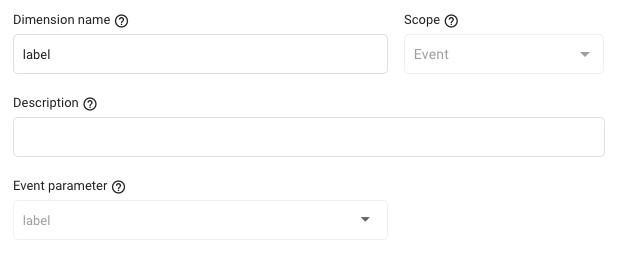
Revisa tus informes de eventos
1. Ve al menú Analytics> Events de Firebase Analytics
2. En la columna Nombre del evento, haz clic en uno de los eventos establecidos para que tu aplicación acceda a sus datos.
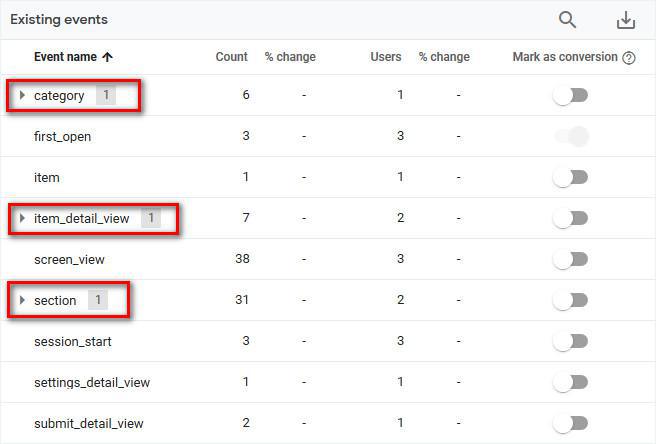
Control de filtro por plataforma: Android o iOS
1. Haz clic en Add Filter + para enfocarte en un subconjunto de datos.
Tu filtro permanece activo a medida que avanza por los informes.
Rango de fechas
1. Haz clic en la visualización del intervalo de fechas para seleccionar un intervalo de fechas.
Tu intervalo de fechas permanece activo cuando cambia de un informe a otro. Todos los informes comparan valores métricos para el rango de fechas que elijas con valores métricos del período anterior.
2. Selecciona "Custom" para crear un rango de fechas que comience y termine en las fechas que selecciones.
- Facebook Meta Pixel & App Events - Configuración PWA
- App Events de Facebook - Configuración de aplicaciones nativas
- Configurar Google Analytics | Progressive Web App
- Configurar Google Analytics - Firebase | Android
- Configurar Google Analytics - Firebase | iOS
- Utiliza Google Analytics - Firebase | Aplicaciones nativas
- Google Tag Manager | PWA
 Diseño
Diseño